アクショントレードトレーディングシステム
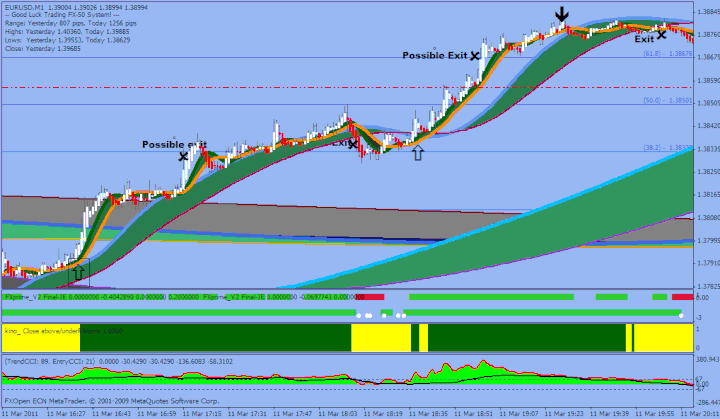
アクショントレードトレーディングシステム
DoubleCCIスキャルピング
ForexStrategiesResourcesこれは DoubleCCIスキャルピングシステム。 この取引システムは、ECNブローカーアカウント専用です。ペア:メジャー 時間枠:1M。最大スプレッド:0,00015。価格:棒グラフ。
指標:
- キノT3Maリボンがいっぱい。
- Kijun Tekan(デフォルト);
- RDピボットライン;
- Je-Bar;
- Maキャンドル;
- ジグザグポインター;
- スパッドフィボ;
- FxプライムVファイナル;
- キノはリボンの下で閉じます。
- Smaを伴うDoubleCCI。
Long Entry Positionです。 リボンの下のキノクローズ、SMAとFXPrimeを備えたDoubleCCIは緑色です。 ショートエントリーポジション:リボンの下のキノクローズ、SMAとFXPrimeを備えたDoubleCCIは赤です。 貿易地域なし:リボンの下のキノクローズは黄色です。 利益出口: 価格はSpudfFiboレベルに達し、価格はKino T3 Maリボンがいっぱいになります(27、36) ストップロス: 8〜10ピップで、損益分岐点に移動します。
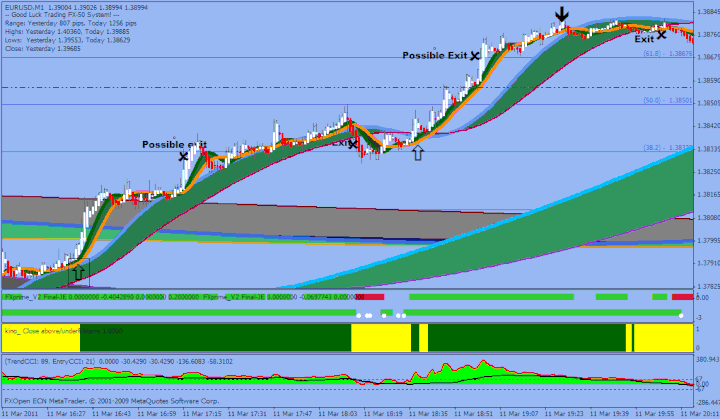
ActionTrade V.3.12

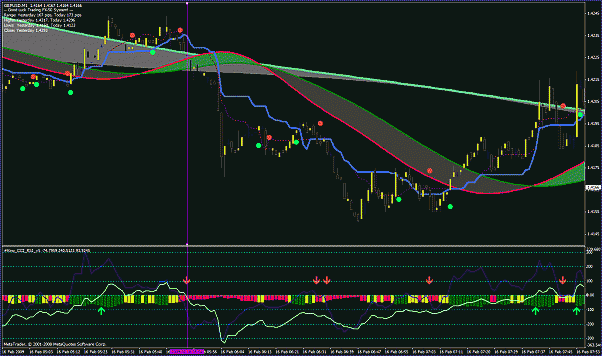
ゾーンの特徴:1。価格が3つのゾーンすべてから同時に上昇または下降する場合(特に、ゾーンが非常に狭く、互いに接近している場合)、高確率の取引になります。価格は黒い領域に入ります。これらは断然最高の取引設定です…..他のリボンの1つによる価格拒絶がないという単純な理由のために!!!!チャート1の例を見てください。2。TF1リボンから価格が上昇し、TF1リボンがTF5およびTF15リボンを上回り始めたとき (強い上昇傾向)、 この上昇へのブレイクアウトは複数の取引を提示する可能性が非常に高いです。
ほとんどの場合、ここでは2つまたは3つの取引が可能です。価格がTF1リボンから外れ、TF1リボンがTF5とTF15リボンの両方に該当する場合、同じことが反対方向にも当てはまります。 (強い下降トレンド)…..#Kino_CCI_RSI_v5をチェックし、連続して複数のショートトレードを探します。 3.価格が1つのゾーン(たとえばTF1)から別のゾーン(たとえばTF5)に移動するときは、エッジでサポートまたはレジスタンスを探します。チャート2を見てください。通常、ゾーンは、ゾーンが拡大しているときは価格で入力でき、ゾーンが縮小しているときは価格が拒否されます。ゾーンが非常に狭い場合、抵抗/サポートは通常高くなりますが、価格はリボンの中央の交差点で簡単に交差します(つまり、その特定のTFリボンのリボンラインの交差点で。ほとんどの場合、これは次の場合に当てはまります。これが発生した場合のTF1リボン)。 4.リボンゾーン間のスペース(つまり、黒い領域)での取引は、価格が近くのリボンやピボットなどによって(すぐに)拒否されない場合、通常、良好な取引設定の可能性を示します。ゾーンは、良好な取引設定の可能性が高くなります…..それでも、#Kino_CCI_RSI_v5と発散の強さを使用して、常に同時に取引を確認します。 5.広く開かれたゾーン(TF15など)内での取引も可能です。たとえば、GBPJPYを取引する場合、このゾーンが非常に広いことに気付くことがよくあります。 TF1リボンが入力されたときあなたの意見を共有し、誰もが外国為替戦略を理解するのを助けることができます。
- プラットフォーム:Metatrader4
- 通貨ペア。任意のペア、インデックス、メタル
- 取引時間:24時間
- 推奨ブローカー icmarkets, XM
- MT4のインジケーターをインストールするには?
- 1.デスクトップ上で、ダブルクリックして、インストールしたMT4トレーディング・プラットフォーム・ソフトウェアを開く。
- 2.左上の「ファイル」-「データフォルダを開く」をクリックし、「MQL4」フォルダをダブルクリックし、「Indicators」フォルダをダブルクリックする
- 3.インストールするメトリクスをIndicatorsフォルダにコピーします。
- 4.MT4を起動し、表示メニューから「ナビゲーター」を見つけ、「ナビゲーター」の「テクニカル・インディケータ」をクリックし、右クリックで更新すると、先ほどコピーしたインディケータが表示されます。
- 5.Navigator」の「Technical Indicators」で、インストールしたばかりのインジケータファイルを見つけ、ダブルクリックするか、手動でクリックして、チャートウィンドウに表示します。

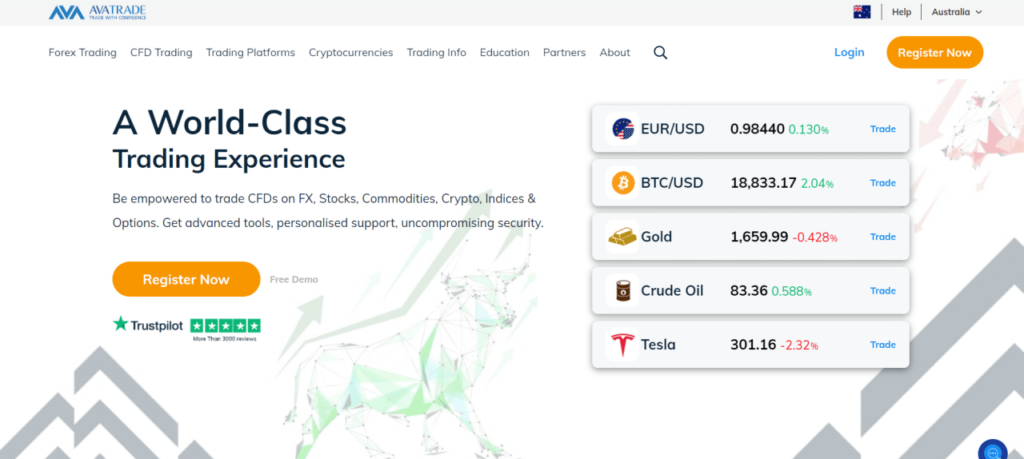

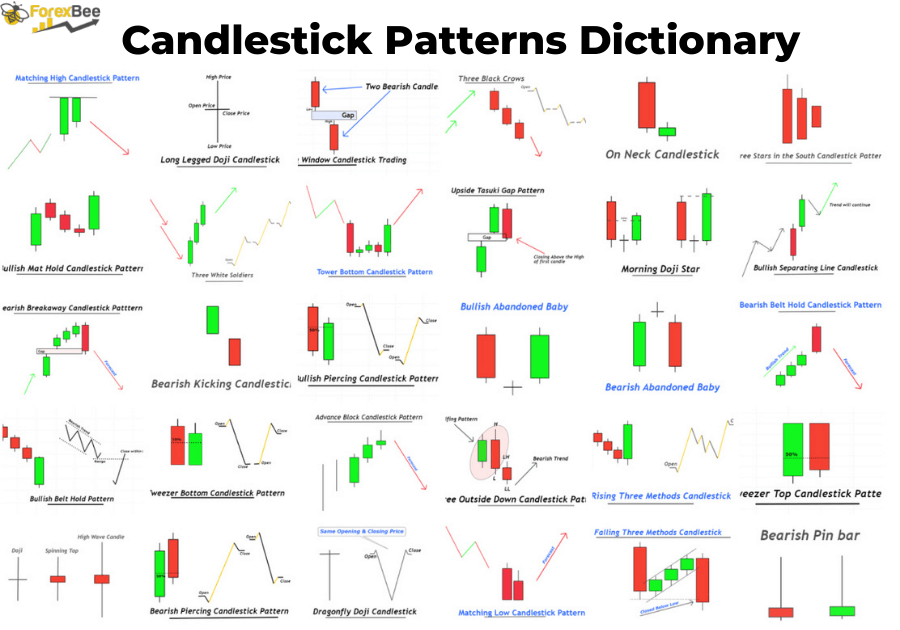
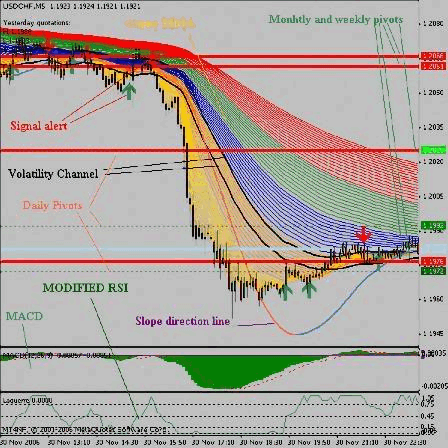
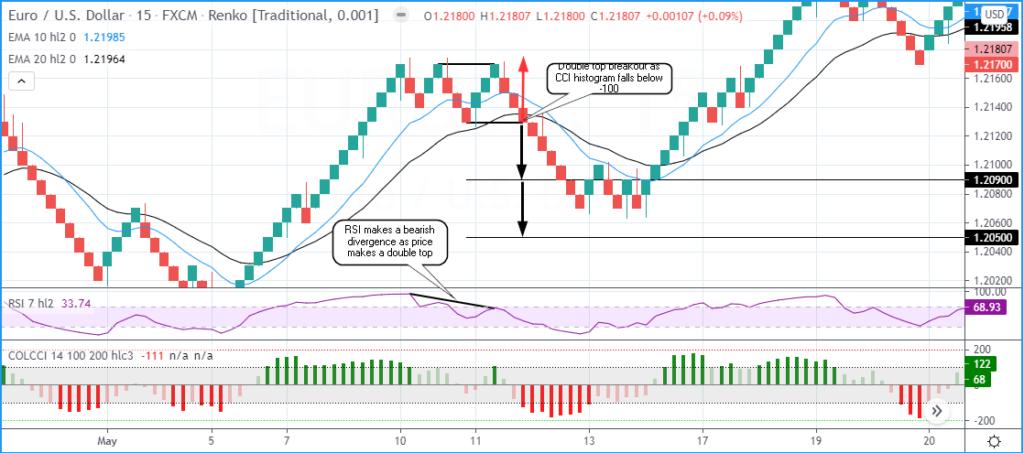

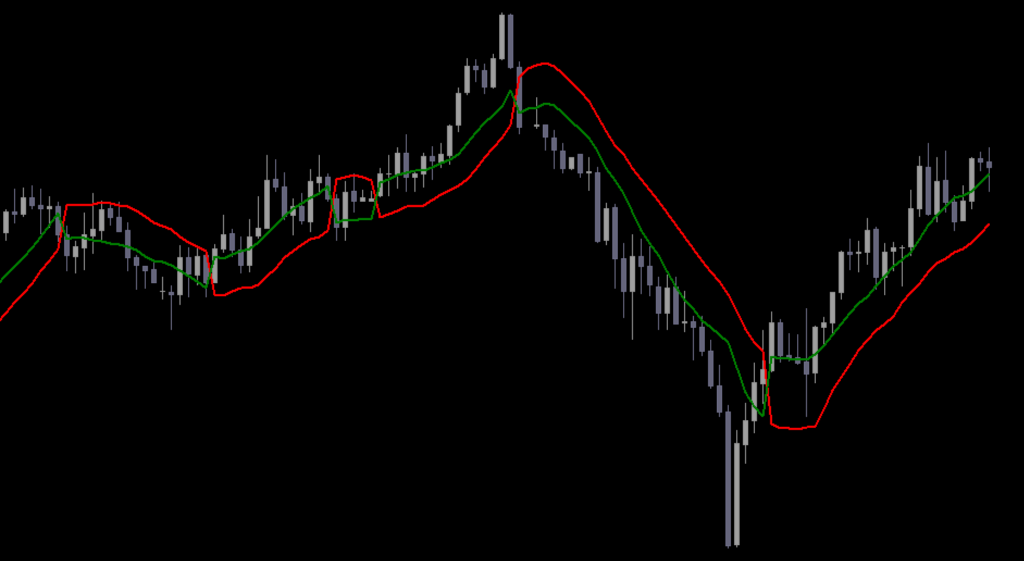
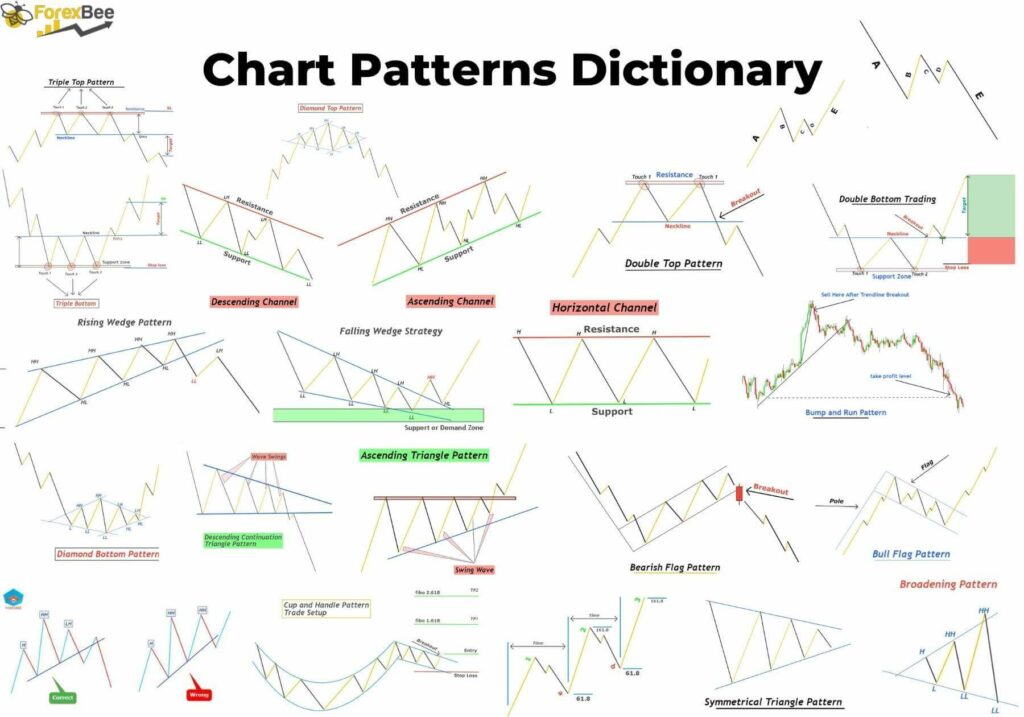
反応